Ghidul suprem pentru backup-urile WordPress
Publicat: 2023-11-13În acest ghid cuprinzător, adaptat utilizatorilor WordPress, vom aborda subiectul critic al backup-urilor WordPress. Vom schița diverse scenarii în care backup-urile sunt salvatoare, de la ștergerea accidentală a conținutului până la blocarea serverului. Până la sfârșitul acestui ghid, utilizatorii WordPress vor fi bine echipați pentru a asigura securitatea și continuitatea site-urilor dvs. prin strategii eficiente de backup.
De ce backup-urile WordPress sunt esențiale
Copierea de rezervă a unui site web este o practică esențială pentru orice proprietar de site web, indiferent de nivelul de experiență al acestuia. Site-urile web pot fi compromise de părți externe, pot suferi blocări după upgrade-uri sau pot eșua din cauza unei erori umane. În aceste situații, deținerea unei copii salvate a fișierelor și datelor dvs. devine neprețuită. Păstrarea unei copii de rezervă recente a site-ului dvs. nu numai că economisește timp, ci și reduce stresul și timpul de nefuncționare.
Protejarea împotriva dezastrelor neprevăzute
Accidentele se întâmplă. Este posibil să ștergeți accidental conținut important sau să faceți modificări care au un impact negativ asupra funcționalității site-ului dvs. Recuperarea după astfel de accidentări poate fi un proces minuțios fără o copie de rezervă. Cu toate acestea, cu o copie de siguranță de încredere, vă puteți restabili cu ușurință site-ul web la starea anterioară, minimizând impactul oricăror dezastre neprevăzute.
Protecție împotriva amenințărilor cibernetice
Amenințările cibernetice reprezintă o preocupare constantă. Hackerii pot exploata vulnerabilitățile din securitatea site-ului dvs. web pentru a vă compromite datele. Copierea de rezervă regulată a site-ului dvs. poate atenua riscurile de încălcare a datelor și îl poate restabili rapid la o stare sigură dacă este vreodată victima unui atac.
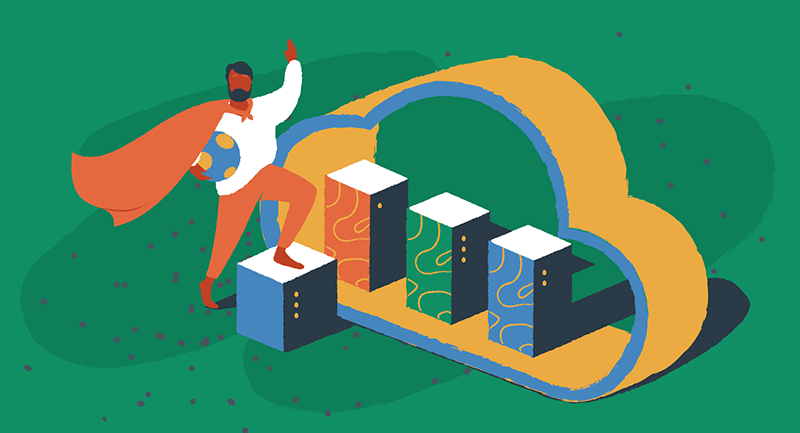
Asigurarea continuitatii afacerii
Pentru companiile care se bazează foarte mult pe site-urile lor web, orice timp nefuncțional poate duce la pierderi de venituri și la deteriorarea reputației. Fie că este vorba de o prăbușire a serverului sau de o eroare tehnică majoră, un backup recent vă permite să vă restaurați rapid site-ul web și să minimizați impactul asupra operațiunilor dvs. de afaceri. Acesta asigură că clienții vă pot accesa site-ul web fără întrerupere și vă ajută să vă mențineți prezența online.
Cele mai bune practici pentru backup-uri WordPress
Crearea de copii de rezervă este doar primul pas. Pentru a asigura eficacitatea strategiei de backup, luați în considerare implementarea următoarelor bune practici:
Backup-uri programate în mod regulat
Crearea manuală a copiilor de rezervă poate fi o sarcină care necesită timp. Pentru a simplifica procesul și a vă asigura că backup-urile sunt mereu actualizate, optați pentru backup-uri automate. Programați backup-uri regulate pentru a rula la intervale convenabile, cum ar fi zilnic sau săptămânal, în funcție de frecvența modificărilor site-ului dvs.
Mai multe locații de rezervă
Stocarea copiilor de rezervă în mai multe locații este crucială pentru a evita un singur punct de eșec. Luați în considerare utilizarea serviciilor de stocare în cloud, cum ar fi Google Drive, Dropbox sau OneDrive, pentru a vă stoca backup-urile în siguranță. În acest fel, chiar dacă serverul dumneavoastră se confruntă cu o defecțiune catastrofală, veți avea în continuare acces la copiile de rezervă.
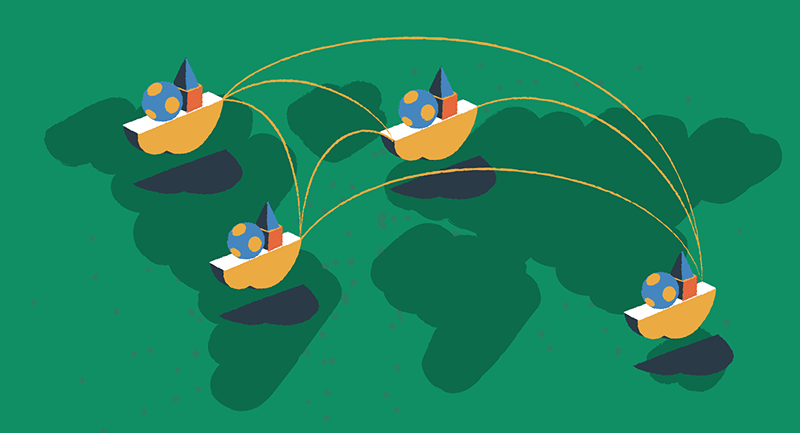
Testează-ți copiile de rezervă
Nu așteptați să lovească un dezastru înainte de a vă testa backup-urile. Testați în mod regulat procesul de restaurare pentru a vă asigura că backup-urile funcționează corect. Această practică vă va oferi liniște sufletească, știind că vă puteți recupera rapid site-ul web în cazul unei urgențe reale.
Păstrați copiile de rezervă în afara locației
În timp ce cPanel și EasyWP oferă soluții de backup convenabile, este esențial să păstrați copiile de rezervă în afara site-ului pentru un plus de securitate. Stocați copii de rezervă pe servere externe, stocare în cloud sau dispozitive fizice care sunt separate de mediul dvs. de găzduire web. Această precauție vă protejează datele de potențiale defecțiuni ale serverului sau de încălcări ale securității.
Alegerea soluției de backup potrivită
Există diverse opțiuni disponibile când vine vorba de backup-uri WordPress. În acest ghid, ne vom concentra pe două servicii populare Namecheap: EasyWP și găzduire partajată Namecheap. Aceste servicii oferă soluții de backup fiabile, cu interfețe ușor de utilizat, care fac procesul de backup fără probleme.
Gestionarea backup-ului EasyWP
EasyWP este un serviciu de găzduire WordPress gestionat oferit de Namecheap. Oferă un sistem de gestionare a backupului fără probleme, care permite utilizatorilor să creeze, să restaureze și să descarce copii de siguranță cu ușurință.
Crearea unei copii de rezervă cu EasyWP
Pentru a crea o copie de rezervă a aplicației dvs. WordPress folosind EasyWP, urmați acești pași:
- Conectați-vă la EasyWP Dashboard și selectați site-ul web pentru care doriți să creați o copie de rezervă.
- Navigați la fila Backups.
- Introduceți un nume descriptiv pentru backup în câmpul Descriere.
- Faceți clic pe butonul „Creați o copie de rezervă”.
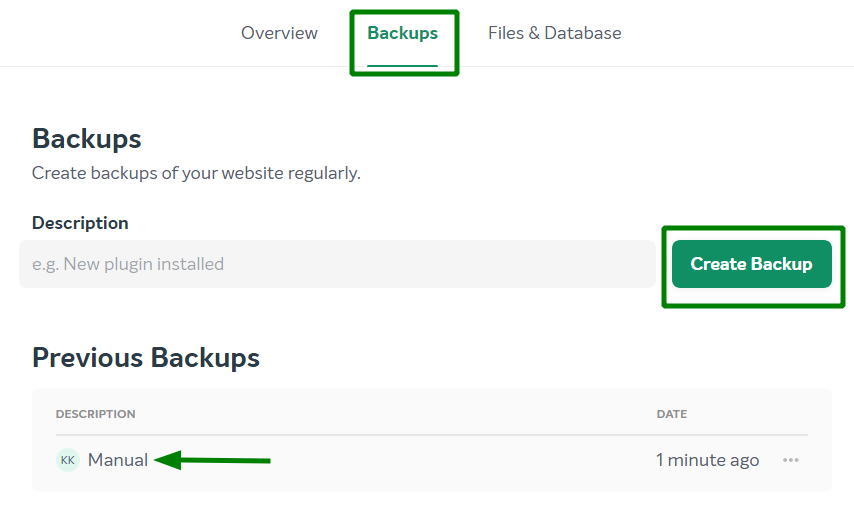
Odată ce copia de rezervă este generată, aceasta va fi vizibilă în lista de copii de rezervă disponibile. Veți primi un e-mail de confirmare la adresa dvs. de e-mail de contact Namecheap și o notificare corespunzătoare în tabloul de bord EasyWP.

Descărcarea unei copii de rezervă cu EasyWP
Pentru a descărca o copie de rezervă a aplicației dvs. WordPress folosind EasyWP, urmați acești pași:
- Conectați-vă la EasyWP Dashboard și selectați site-ul web pentru care doriți să descărcați o copie de rezervă.
- Navigați la fila Backups.
- Găsiți backup-ul dorit în listă și faceți clic pe opțiunea „Mai multe”.
- Alegeți fie „Descărcați baza de date” fie „Descărcați fișiere” pentru a descărca arhiva TAR corespunzătoare pe computerul dvs. local.
Restaurarea unei copii de rezervă cu EasyWP
Dacă și când trebuie să vă restaurați site-ul WordPress folosind EasyWP, iată cum:
- Conectați-vă la tabloul de bord EasyWP și alegeți site-ul web pe care doriți să îl restaurați.
- Selecția copiei de rezervă: faceți clic pe „Copii de siguranță WordPress”. Veți vedea copiile de rezervă disponibile.
- Alegeți copia de rezervă pe care doriți să o restaurați. Faceți clic pe pictograma „Mai multe” (reprezentată prin trei puncte) pentru acea copie de rezervă.
- În meniul care apare, alegeți „Restaurare”.
- Notă: Odată ce începe restaurarea, aceasta nu poate fi oprită. Conținutul dvs. actual va fi înlocuit cu datele din backup. Dar nu-ți face griji. O copie de rezervă automată este creată chiar înainte de începerea restaurării, astfel încât să puteți reveni la ea dacă este necesar.
- După ce se termină restaurarea copiei de rezervă, veți primi o notificare. Site-ul dvs. web a revenit la cum era când ați selectat copia de rezervă.
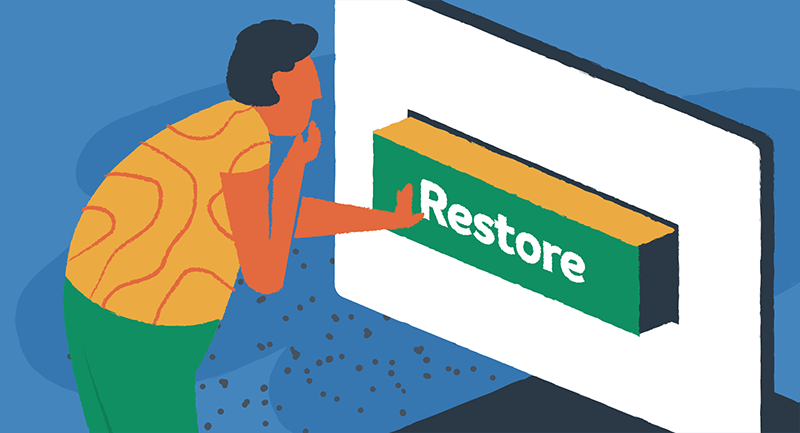
Găsiți instrucțiuni detaliate, pas cu pas, despre backup-urile site-ului web cu EasyWP în baza noastră de cunoștințe.
Gestionarea backupului cPanel
Dacă utilizați găzduirea partajată Namecheap, cPanel oferă un sistem robust de gestionare a backupului care vă permite să creați și să restaurați copii de siguranță ale întregului cont cPanel, inclusiv baze de date, conturi de e-mail și setări.
Crearea unui backup complet cPanel
Pentru a crea o copie de rezervă completă cPanel, urmați acești pași:
- Conectați-vă la contul dvs. cPanel și navigați la secțiunea Fișiere.
- Faceți clic pe meniul Backup.
- Selectați „Descărcați o copie de rezervă completă a site-ului”.
- În mod implicit, copia de rezervă va fi salvată în directorul principal al contului dvs. Dacă doriți, puteți modifica destinația de rezervă.
- Faceți clic pe butonul „Generează backup” pentru a iniția procesul de backup.
Procesul de generare a backupului va începe și puteți monitoriza progresul acestuia în timp real. Odată finalizat, puteți descărca copia de rezervă sau puteți verifica dacă este stocată pe un server la distanță.
Restaurarea unui backup complet cPanel
Restaurarea unui backup complet cPanel depinde de mediul dvs. de găzduire. Dacă aveți un VPS sau un server dedicat cu acces rădăcină, puteți restabili singur backup-ul în WHM. Cu toate acestea, dacă aveți un pachet Stellar sau Reseller, va trebui să trimiteți un bilet către departamentul de găzduire pentru asistență.
Pentru a restabili o copie de rezervă completă cPanel de partea dvs., navigați la meniul AutoBackup din cPanel (disponibil pentru planurile Stellar Plus și Stellar Business) sau utilizați opțiunea „Restaurați o copie de rezervă a directorului de domiciliu”. Selectați fișierul de rezervă pe care doriți să îl restaurați și inițiați procesul de restaurare.
Găsiți instrucțiuni detaliate, pas cu pas, despre backup-urile site-ului web cu găzduire WordPress partajată în baza noastră de cunoștințe.
Deși pașii de backup descriși în acest ghid sunt extrem de relevanți pentru majoritatea utilizatorilor cu produse de găzduire Namecheap, este esențial să rețineți că procesul de backup poate varia semnificativ în funcție de alte companii de găzduire. Diferiți furnizori de găzduire pot oferi soluții de backup și interfețe de gestionare distincte.
Dacă nu utilizați serviciile de găzduire Namecheap, vă recomandăm să consultați documentația furnizorului dvs. de găzduire sau echipa de asistență pentru a înțelege procedurile specifice de backup ale acestora. Este esențial să vă asigurați că strategia dvs. de backup se aliniază cu mediul dvs. de găzduire pentru a garanta securitatea și disponibilitatea site-ului dvs. WordPress.
Faceți backup, editați, faceți backup, repetați
Backup-urile WordPress sunt un aspect crucial al gestionării site-ului web. Acestea vă protejează site-ul împotriva dezastrelor neprevăzute, amenințărilor cibernetice și a timpului de nefuncționare. Urmând instrucțiunile pas cu pas furnizate în acest ghid, puteți crea și restaura cu ușurință copii de rezervă folosind serviciile Namecheap precum EasyWP și cPanel. Nu uitați să implementați cele mai bune practici, cum ar fi backup-uri automate obișnuite, stocarea backup-urilor în mai multe locații și testarea procesului de restaurare. Cu o strategie de backup robustă, puteți avea liniște știind că site-ul dvs. WordPress este sigur și protejat.
Dacă ați găsit acest ghid despre backup-urile WordPress valoros, ar trebui să vă aprofundați și în articolul nostru care acoperă cele mai bune practici de securitate în cloud. Ghidul nostru cuprinzător vă va dota cu cunoștințele și strategiile necesare pentru a vă consolida prezența online împotriva unei game de amenințări.
